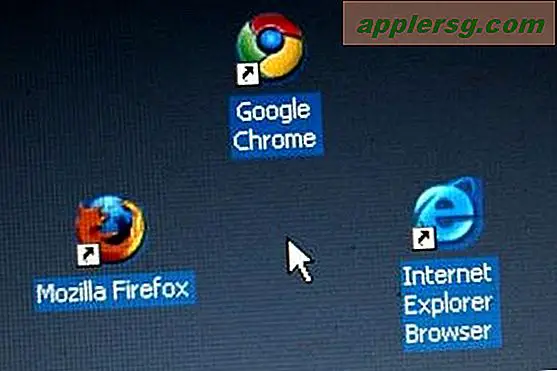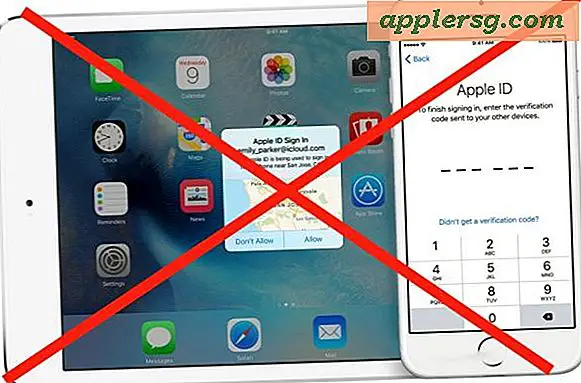Nmap untuk Mac OS X Menjelajahi Jaringan, Memindai Port, dan Lainnya
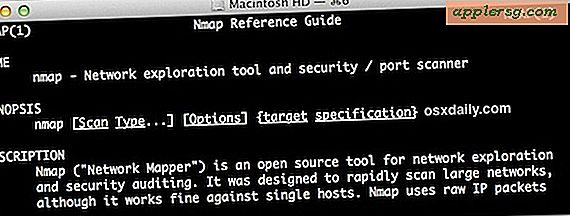
Nmap adalah utilitas pencarian jaringan baris perintah yang kuat yang memungkinkan Anda meninjau inventaris jaringan, respons host dan waktu aktif, dan melakukan pengauditan keamanan melalui pemindaian port, deteksi OS dan firewall, dan banyak lagi. Meskipun gratis (dan open source) dan dikirimkan bersama dengan banyak versi linux, itu tidak datang standar dengan instalasi OS X, dan dengan demikian harus diinstal secara terpisah. Nmap umumnya cukup maju, tetapi memiliki banyak aplikasi yang berguna bahkan bagi kita yang bukan administrator jaringan dan profesional keamanan, dan itu juga dapat membantu untuk tugas-tugas pengaturan jaringan sederhana dan pemecahan masalah.
Saat menginstal nmap, Anda juga akan memiliki opsi untuk menginstal paket lengkap utilitas penemuan jaringan, termasuk ncat, zenmap (memerlukan X11), ndiff, dan nping. Ini semua adalah alat yang berguna juga, jadi itu ide yang baik untuk menginstalnya di sepanjang jalan.
Instal Nmap untuk Mac OS X
Menggunakan penginstal DMG itu cara termudahnya, tetapi Anda juga dapat membuat nmap sendiri dari sumber atau mendapatkannya melalui sesuatu seperti Homebrew atau MacPorts.
- Dapatkan nmap untuk Mac OS X (gratis)
- Instal melalui dmg, pastikan untuk mengklik kanan dan pilih "Open" untuk berkeliling peringatan Gatekeeper jika masih diaktifkan
- Instal nmap penuh, atau pilih secara selektif apakah akan menginstal ncat, ndiff, nping, dll
Tidak perlu melakukan boot ulang, tetapi Anda ingin menyegarkan atau membuka Terminal baru agar nmap ditemukan di jalur Anda.
Contoh Penggunaan Nmap
Nmap bekerja dengan LAN dan WAN IP dan memiliki aplikasi yang mendekati tak terbatas, tetapi kami akan membahas beberapa trik sederhana yang biasa digunakan. Perhatikan bahwa tidak biasa untuk sedikit informasi yang dilaporkan kembali dari mesin OS X, terutama jika firewall perangkat lunak telah diaktifkan dan tidak ada layanan berbagi yang diaktifkan. Di sisi lain, pemindaian PC Windows atau jaringan mesin Windows akan sering memberi Anda sejumlah besar informasi dan mengungkapkan banyak layanan, bahkan jika firewall Windows diaktifkan.
Temukan Open Port di Localhost
Nmap membuatnya sangat mudah untuk mengetahui port mana yang terbuka di localhost (yaitu, komputer Anda):
nmap localhost
Anda mungkin melihat sesuatu seperti yang dilaporkan berikut ini:
PORT STATE SERVICE
22/tcp open ssh
80/tcp open http
445/tcp open microsoft-ds
548/tcp open afp
6817/tcp open unknown
Ini mari kita tahu bahwa SSH / SFTP, HTTP, Samba, dan Apple File Sharing protocol semuanya terbuka di Mac localhost, dan menunjukkan port mana yang sedang berjalan.
Untuk Mac, beralih ke berbagai opsi secara langsung di panel "Berbagi" System Preference akan secara langsung memengaruhi apa yang Anda lihat sedang berjalan, apakah itu untuk mengaktifkan SSH dan SFTP server dan mengaktifkan login jarak jauh, menghidupkan dan mematikan file sharing untuk Mac atau Windows atau keduanya, berbagi layar, atau apa pun. Secara terpisah, jika Anda memulai server web lokal di beberapa titik (bahkan server http python super cepat), Anda juga akan menemukan yang berjalan.
Pindai & Buat Rentang Jaringan Lokal IP
Anda juga dapat menemukan informasi tentang mesin lain di jaringan lokal Anda. Kami akan menganggap LAN Anda memiliki rentang IP 192.168.0.1 hingga 192.168.0.25, ubah angka-angka tersebut sesuai kebutuhan:
nmap -sP 192.168.0.1-25
Jika Anda tidak tahu kisarannya, Anda juga dapat menggunakan wildcard:
nmap 192.168.0.*
Pindai & Deteksi Sistem Operasi
Dengan menggunakan konsep rentang IP yang sama seperti di atas, Anda dapat mencoba menemukan sistem operasi dan versi yang menyertainya yang berjalan di mesin-mesin berjaringan. Ini tidak selalu berhasil, tetapi tidak ada salahnya mencoba:
nmap -O 192.168.0.1-5
Jika tidak ada laporan yang dilaporkan (tidak biasa), Anda dapat mencoba menggunakan flag –osscan-guess sebagai gantinya untuk mencoba dan menebak OS mana yang berjalan berdasarkan layanan yang terdeteksi:
nmap --osscan-guess 192.168.0.2
Menggunakan Nmap dengan Alternate DNS Servers & Trace Route
Nmap juga sangat berguna untuk memecahkan masalah koneksi internet, masalah WAN, dan aset publik yang tersedia, dan ini dapat membantu ketika mencoba untuk mencari tahu apakah masalah jaringan adalah jaringan Anda, ISP, atau di tempat lain di sepanjang jalan. Dengan menggunakan bendera -traceroute dan –dns-server Anda akan dapat membantu menentukan apa yang sedang terjadi dan di mana, dan yang terakhir ini sangat membantu jika Anda mengalami kesulitan mengakses IP jarak jauh tertentu tetapi tidak yakin apakah host sebenarnya tidak tersedia atau jika server DNS Anda adalah masalahnya.
Bendera -dns-server menimpa pengaturan DNS sistem untuk pemindaian itu. Di sini kita akan menggunakan nmap untuk memindai melalui DNS alternatif (server DNS Google yang digunakan dalam contoh) dari yahoo.com:
nmap --dns-servers 8.8.8.8 yahoo.com
Dalam contoh ini, jika yahoo.com hidup melalui DNS alternatif tetapi tidak tersedia untuk Anda tanpa menentukan –dns-server, Anda mungkin memiliki masalah dengan server DNS mana yang Anda gunakan daripada host itu sendiri.
Bendera -traceroute menggabungkan kemampuan jejak jejak yang sudah dikenal dalam pemindaian, perhatikan ini harus dijalankan sebagai root melalui sudo:
sudo nmap --traceroute yahoo.com
Sumber Daya Lainnya
Nmap memiliki lebih banyak untuk ditawarkan daripada yang kami sebutkan di atas, Anda dapat melihat daftar lengkap kemungkinan perintah dan bendera dengan mengetik:
nmap --help
Atau dengan memanggil halaman buku panduan:
man nmap
Jika Anda tertarik untuk mempelajari lebih lanjut, situs web nmap juga penuh dengan sumber daya yang hebat dan menawarkan dokumentasi yang ekstensif.